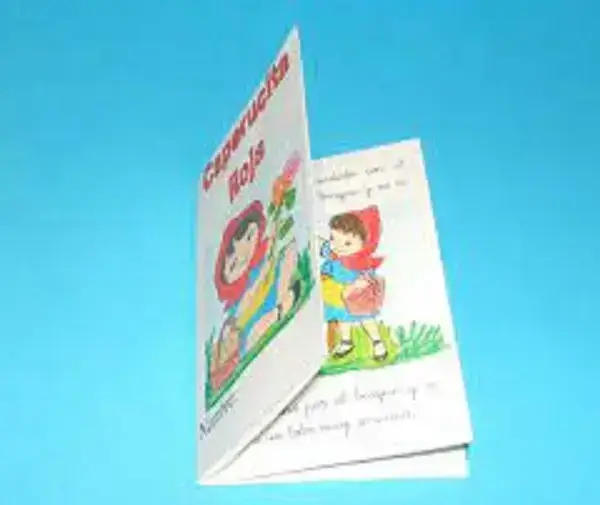
Cómo hacer un mini libro en Word
Cómo hacer un mini libro en Word. ¿Cómo hacer un mini libro en Word? Esta es una opción que puede ayudarte en mucho, ya que Microsoft Word puede ofrecerte una cantidad de cosas que muchas personas no conocen, si tienes algún mini libro por hacer esta alternativa puede servirte de mucho ya que, entre otras cosas, solo en unos minutos puedes obtenerlo. Si tienes alguna inquietud recuerda contactarnos a través de nuestras redes sociales, o regístrate y déjanos un comentario en esta página. También puedes participar en el WhatsApp. Si usas Telegram ingresa al siguiente enlace.
A través de este artículo vamos a enseñarte como usar esta opción para que tu mini libro se haga en tiempo récord, con características particulares que te permitirán que el mismo quede perfecto y así poder contar con un trabajo hecho de calidad, bien sea para tus estudios o cualquier otra situación en la que necesites usar uno de estos.
Índice
1 Proceso a seguir para hacer un mini libro en Word
2 Imprimir un mini libro
Proceso a seguir para hacer un mini libro en Word
Si deseas hacer un mini libro en Word que sea de calidad, el proceso a seguir te lo mostramos a continuación:
- Primero que nada, debes abrir Word e ir a la pestaña Diseño, luego elegir el icono de inicio que está en el cuadro de dialogo
- Configurar página. Esto se encuentra abajo y a la derecha
- Cuando llegues a la pestaña Márgenes, debes cambiar la configuración y colocar Varias páginas a doble libro. Esta orientación va a cambiar de forma automática a Horizontal
- Nota: Si se trata de un documento largo, es posible que quieras dividirlo en varios mini libros los cuales luego puedan enlazarse y ser un solo libro. Busca la opción Hojas por folleto y elije la cantidad de páginas que se van a imprimir por folleto.
- Elije y aumenta el valor de cuneta para que puedas reservar el espacio en lo que es el pliegue interior para que se pueda encuadernar
- Ahora tienes que dirigirte a la pestaña Papel, allí debes elegir el tamaño y para un mini libro el tamaño es un ancho medio de lo que sería el tamaño del papel
- Nota: Puedes agregar una cantidad de adornos a la apariencia de tu folleto, por ejemplo, si deseas agregar algunos bordes a todas las páginas, ve a la pestaña Diseño que está en la ventana Configurar página y luego dar clic en Bordes.
Da clic en Aceptar, si este documento tiene contenido se va a dar un formato al texto de forma automática, pero será posible que se deban ajustar de forma manual algunos objetos como tablas o ciertas imágenes
De esta forma se hace el minilibro correctamente.
Imprimir un mini libro
Si deseas imprimirlo debes hacer lo siguiente:
- Presiona archivo y luego imprimir
- Si tienes una impresora que automáticamente puede imprimir dos lados, cambia la opción a imprimir ambos lados.
- Elige la opción Voltear páginas por el lado mas corto para que no se imprima la segunda cara de hoja al revés
- Si tu impresora no admite imprimir a doble cara de forma automática, debes seleccionar Imprimir manualmente a doble cara e introduce las páginas en la impresora cuando te sea solicitado.
- Para evitar que estas páginas se impriman al revés voltea las hojas por el borde corto de acuerdo a las instrucciones de tu impresora.
